表格中出现#VALUE!怎么办?以下内容主要是针对遇上Excel中value函数是什么意思的问题,我们该怎么处理呢。Excel中如果输入等号后再输入函数,就可以看到函数的作用,接着输入括号,则会看到函数有几个参数,而value就是其中的一个。但是不少人都不太清楚Excel中value函数是什么意思的,那Excel中value函数是什么意思呢?下面这篇文章将为你提供一个解决思路,希望能帮你解决到相关问题。
表格中出现#VALUE!怎么办
使用Excel处理数据时,有时单元格会显示出"#VALUE!”这样的信息,打印时不太整齐美观。
如下图所示: 导致Excel显示"#VALUE!”错误信息的原因多种多样,您可以点击这里查看具体内容。
如果追求版面的整洁,我们可以利用 Excel 的“错误单元格打印”设置来避免这个问题。
操作步骤: ①打开Excel工作表,切换到“页面布局”选项卡,单击“页面设置”右下方的小箭头。
②切换到“工作表”选项卡,从“错误单元格打印为”右侧的下拉框中根据需要选择“空白”或“--”。
③确定后退出,现在打印出来的表格是不是漂亮多了。
Excel中value函数是什么意思
Excel中如果输入等号后再输入函数,就可以看到函数的作用,接着输入括号,则会看到函数有几个参数,而value就是其中的一个。但是不少人都不太清楚Excel中value函数是什么意思的,那Excel中value函数是什么意思呢?
第一:在Excel中输入等号后,输入Value函数,就可以看到这个函数是“将一个代表数值的文本字符串转换成数值”,简单点说,就是文本数字转换成数值数字函数。
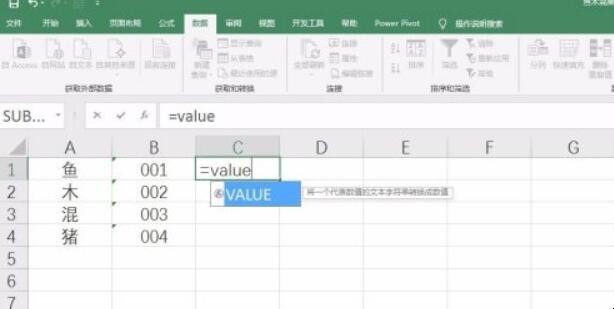
第二:输入括号之后,可以看到这个函数的参数,就是一个text,也就是文本数据或者文本数据所在单元格。
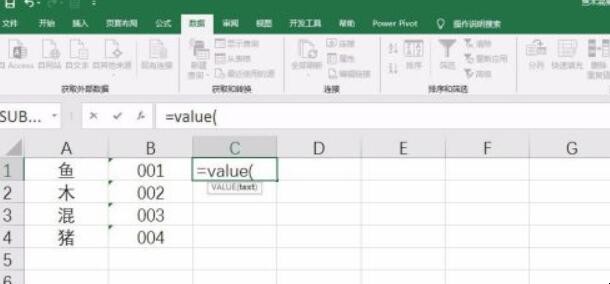
第三:这里选择单元格,直接点击B1单元格,就会自动出现在函数参数中。
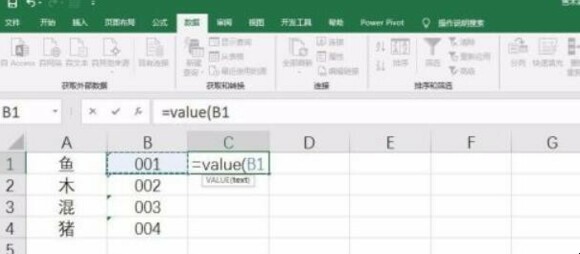
第四:按下回车结束函数输入。
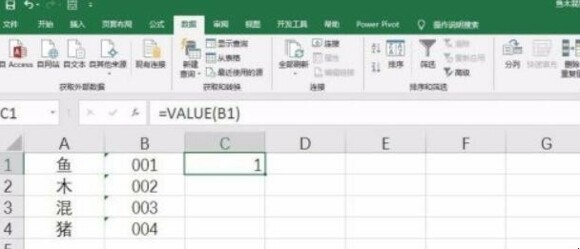
第五:下拉填充,则将整列的文本数字转换成了数值数字。
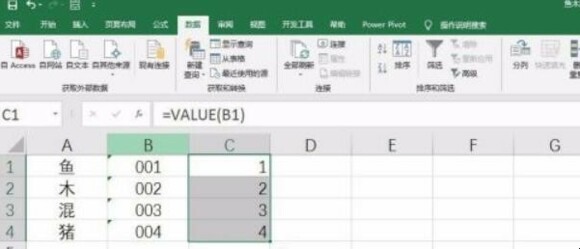
关于Excel中value函数是什么意思的全部内容就介绍完了,希望文章能够帮你解决相关问题,更多请关注本站软件栏目的其它相关文章!
